如何一次性关闭所有 Google Chrome 窗口和标签页
大家好,今天本人给大家带来文章《如何一次性关闭所有 Google Chrome 窗口和标签页》,文中内容主要涉及到,如果你对文章方面的知识点感兴趣,那就请各位朋友继续看下去吧~希望能真正帮到你们,谢谢!
所以,你工作很辛苦。当然,粗糙的工人有 1000 个 Chrome 窗口和标签始终打开。您绝对没有耐心打开每个 Chrome 窗口并一个一个地关闭它们。您至少会想到 100 次关于如何轻松关闭所有打开的 Chrome 窗口和标签,只需单击一下!好吧,当我们在这里时,你为什么要担心?
在本文中,我们通过 2 种不同的方法,一种非极客方法和一种极客方法来解释如何轻松关闭所有打开的 Chrome 窗口!希望你喜欢!
方法一:通过任何打开的谷歌浏览器窗口
这种方法非常简单,只涉及一个步骤。
因此,您打开了许多 Google Chrome 窗口和标签页。只需选择一个打开的 Chrome 窗口,然后单击窗口右上角的3个垂直点设置图标。从展开的菜单中,单击退出选项。
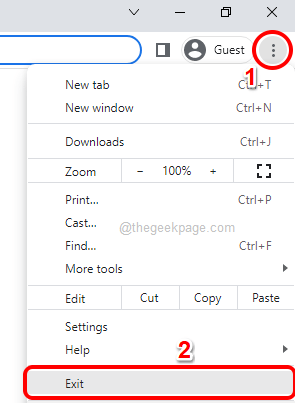
就是这样。现在应该关闭您机器上打开的所有 Google Chrome 窗口。
方法 2:使用批处理脚本
我会说这种方法有点怪异,因为它使用了一些批处理脚本。但相信我,这种方法是值得的,你甚至不必打开 Chrome 窗口来关闭它。您只需要执行批处理脚本文件。
步骤 1 : 同时按WIN + D键立即进入桌面。
现在,右键单击桌面上的任何空白区域,单击新建,然后单击文本文档以创建一个新的文本文档。
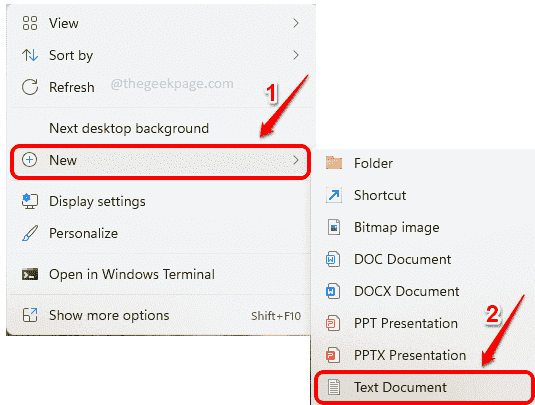
第 2 步:下一步,双击新创建的文本文档进行编辑。
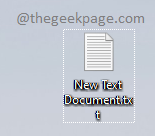
第 3 步:当文本文档打开时,复制并粘贴以下命令。
taskkill /F /IM chrome.exe /T > nul
复制命令后,同时按CTRL + S键以保存更改。保存更改后,您可以关闭此文件。
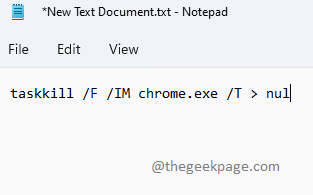
命令解释:
taskkill – 终止进程。
/F – 强制终止正在运行的进程。
/IM – 代表图像名称。/IM 后跟进程的映像名称。在这种情况下,chrome.exe是图像名称。
/T – 终止进程的所有子进程。
nul – 抑制错误或消息。
第 4 步:现在,返回桌面并单击文本文档以选择它。选择文件后,按F2键重命名。
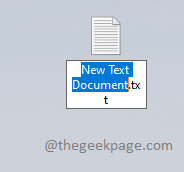
第 5 步:您可以为文件指定任何名称。但请确保在 '.' 之后,文件的扩展名必须是bat。
命名文件后,只需单击其他任何位置。
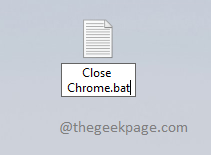
第 6 步:您现在将看到重命名确认对话框,您必须单击“是”按钮。
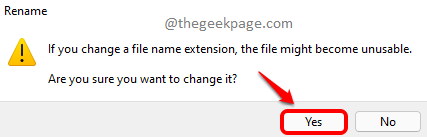
第7步:就是这样。您的批处理脚本现已成功创建。只需双击此批处理文件即可立即关闭所有打开的 Chrome 窗口和选项卡。
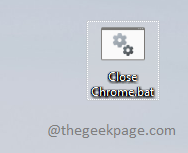
本篇关于《如何一次性关闭所有 Google Chrome 窗口和标签页》的介绍就到此结束啦,但是学无止境,想要了解学习更多关于文章的相关知识,请关注golang学习网公众号!
 iPhone 14 Pro 和 iPhone 14 Pro Max 更高的显示屏和缺口更换在泄漏的面板中得到证实
iPhone 14 Pro 和 iPhone 14 Pro Max 更高的显示屏和缺口更换在泄漏的面板中得到证实
- 上一篇
- iPhone 14 Pro 和 iPhone 14 Pro Max 更高的显示屏和缺口更换在泄漏的面板中得到证实

- 下一篇
- Steam 平台现在支持 Windows 11
-
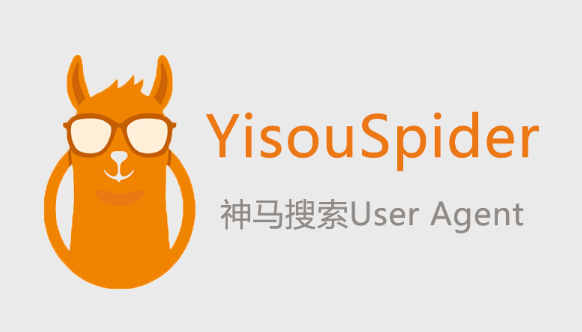
- 文章 · 软件教程 | 48分钟前 | 神马搜索App 神马搜索
- 神马搜索App反馈社区怎么加入
- 408浏览 收藏
-

- 文章 · 软件教程 | 49分钟前 |
- Windows11图标显示异常解决方法
- 343浏览 收藏
-

- 文章 · 软件教程 | 51分钟前 |
- 7-Zip多卷压缩设置方法详解
- 412浏览 收藏
-
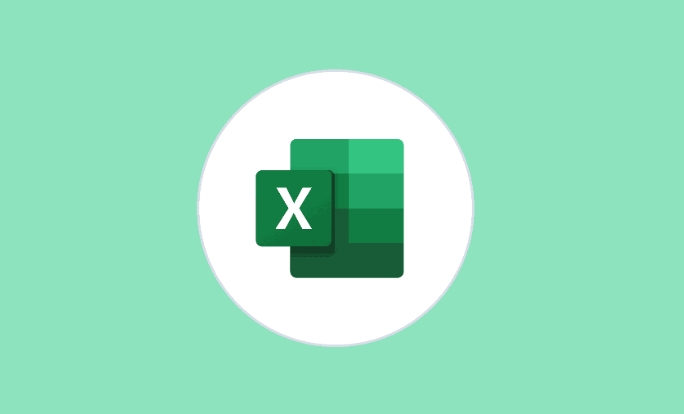
- 文章 · 软件教程 | 52分钟前 |
- Excel重复值提醒设置教程
- 429浏览 收藏
-
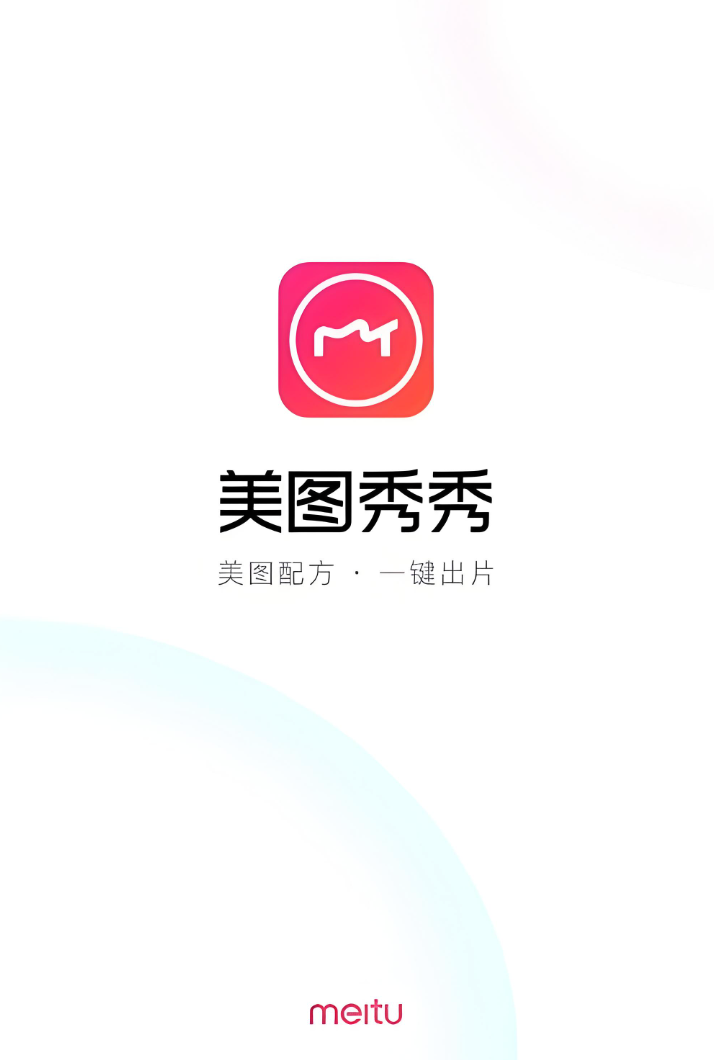
- 文章 · 软件教程 | 53分钟前 |
- 美图秀秀滤镜更新失败怎么解决
- 212浏览 收藏
-

- 文章 · 软件教程 | 57分钟前 |
- 电源不足怎么查?电脑主机电源更换方法
- 436浏览 收藏
-

- 文章 · 软件教程 | 58分钟前 | 网页版 网易云音乐
- 网易云音乐网页版入口及使用教程
- 483浏览 收藏
-

- 文章 · 软件教程 | 58分钟前 |
- Win10上帝模式开启方法详解
- 454浏览 收藏
-
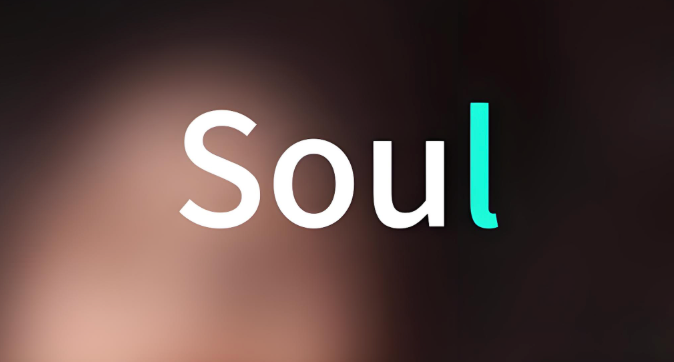
- 文章 · 软件教程 | 59分钟前 |
- Soul群聊派对禁言技巧全解析
- 277浏览 收藏
-
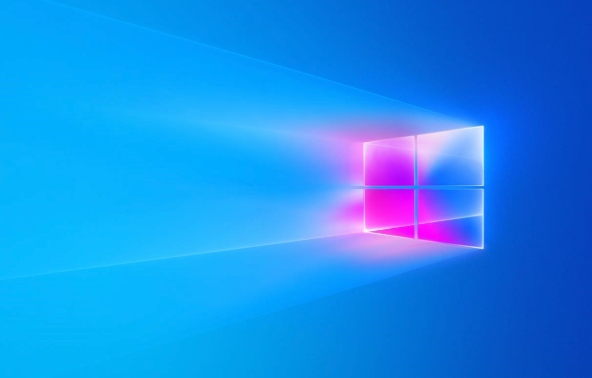
- 文章 · 软件教程 | 1小时前 |
- Win8软件卸载不干净解决方法
- 411浏览 收藏
-

- 文章 · 软件教程 | 1小时前 | 汽水音乐 汽水音乐app
- 汽水音乐歌单同步技巧全解析
- 393浏览 收藏
-
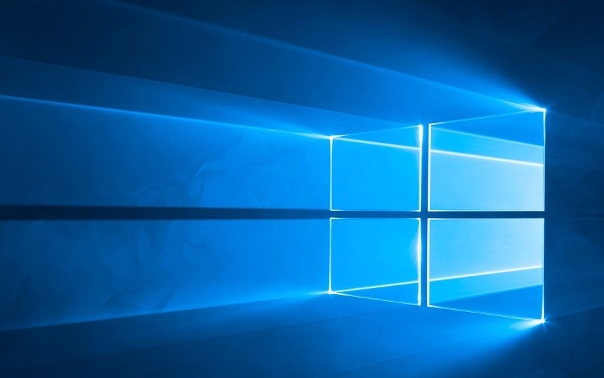
- 文章 · 软件教程 | 1小时前 |
- Win10开机慢怎么提速?系统优化技巧分享
- 458浏览 收藏
-

- 前端进阶之JavaScript设计模式
- 设计模式是开发人员在软件开发过程中面临一般问题时的解决方案,代表了最佳的实践。本课程的主打内容包括JS常见设计模式以及具体应用场景,打造一站式知识长龙服务,适合有JS基础的同学学习。
- 543次学习
-

- GO语言核心编程课程
- 本课程采用真实案例,全面具体可落地,从理论到实践,一步一步将GO核心编程技术、编程思想、底层实现融会贯通,使学习者贴近时代脉搏,做IT互联网时代的弄潮儿。
- 516次学习
-

- 简单聊聊mysql8与网络通信
- 如有问题加微信:Le-studyg;在课程中,我们将首先介绍MySQL8的新特性,包括性能优化、安全增强、新数据类型等,帮助学生快速熟悉MySQL8的最新功能。接着,我们将深入解析MySQL的网络通信机制,包括协议、连接管理、数据传输等,让
- 500次学习
-

- JavaScript正则表达式基础与实战
- 在任何一门编程语言中,正则表达式,都是一项重要的知识,它提供了高效的字符串匹配与捕获机制,可以极大的简化程序设计。
- 487次学习
-

- 从零制作响应式网站—Grid布局
- 本系列教程将展示从零制作一个假想的网络科技公司官网,分为导航,轮播,关于我们,成功案例,服务流程,团队介绍,数据部分,公司动态,底部信息等内容区块。网站整体采用CSSGrid布局,支持响应式,有流畅过渡和展现动画。
- 485次学习
-

- ChatExcel酷表
- ChatExcel酷表是由北京大学团队打造的Excel聊天机器人,用自然语言操控表格,简化数据处理,告别繁琐操作,提升工作效率!适用于学生、上班族及政府人员。
- 3266次使用
-

- Any绘本
- 探索Any绘本(anypicturebook.com/zh),一款开源免费的AI绘本创作工具,基于Google Gemini与Flux AI模型,让您轻松创作个性化绘本。适用于家庭、教育、创作等多种场景,零门槛,高自由度,技术透明,本地可控。
- 3481次使用
-

- 可赞AI
- 可赞AI,AI驱动的办公可视化智能工具,助您轻松实现文本与可视化元素高效转化。无论是智能文档生成、多格式文本解析,还是一键生成专业图表、脑图、知识卡片,可赞AI都能让信息处理更清晰高效。覆盖数据汇报、会议纪要、内容营销等全场景,大幅提升办公效率,降低专业门槛,是您提升工作效率的得力助手。
- 3507次使用
-

- 星月写作
- 星月写作是国内首款聚焦中文网络小说创作的AI辅助工具,解决网文作者从构思到变现的全流程痛点。AI扫榜、专属模板、全链路适配,助力新人快速上手,资深作者效率倍增。
- 4619次使用
-

- MagicLight
- MagicLight.ai是全球首款叙事驱动型AI动画视频创作平台,专注于解决从故事想法到完整动画的全流程痛点。它通过自研AI模型,保障角色、风格、场景高度一致性,让零动画经验者也能高效产出专业级叙事内容。广泛适用于独立创作者、动画工作室、教育机构及企业营销,助您轻松实现创意落地与商业化。
- 3889次使用
-
- pe系统下载好如何重装的具体教程
- 2023-05-01 501浏览
-
- qq游戏大厅怎么开启蓝钻提醒功能-qq游戏大厅开启蓝钻提醒功能教程
- 2023-04-29 501浏览
-
- 吉吉影音怎样播放网络视频 吉吉影音播放网络视频的操作步骤
- 2023-04-09 501浏览
-
- 腾讯会议怎么使用电脑音频 腾讯会议播放电脑音频的方法
- 2023-04-04 501浏览
-
- PPT制作图片滚动效果的简单方法
- 2023-04-26 501浏览



